wps软件设置为默认的教程
2023-05-17 09:34:39作者:极光下载站
wps软件是大部分用户经常使用的一款办公软件,给用户带来了许多的帮助和好处,让用户能够简单轻松的解决好遇到的编辑问题,并且进一步提升了用户的办事效率,因此wps软件收获了不少用户的称赞,当用户在编辑不同格式的文件时,都想在wps软件来编辑,这时就需要将wps软件设置为这些文件类型的默认办公软件来解决,最近小编看到有用户问到wps软件如何设置为默认的问题,这个问题其实很好解决,用户可以在电脑上找到文件并右键点击,接着在打开的右键菜单中点击打开方式,在其他应用看列表中将wps软件设置为始终打开该文件的软件,或是进入到设置页面中找到默认应用选项卡来进行设置,那么接下来就让小编来向大家分享一下wps软件如何设置为默认的方法步骤吧,希望用户能够喜欢。
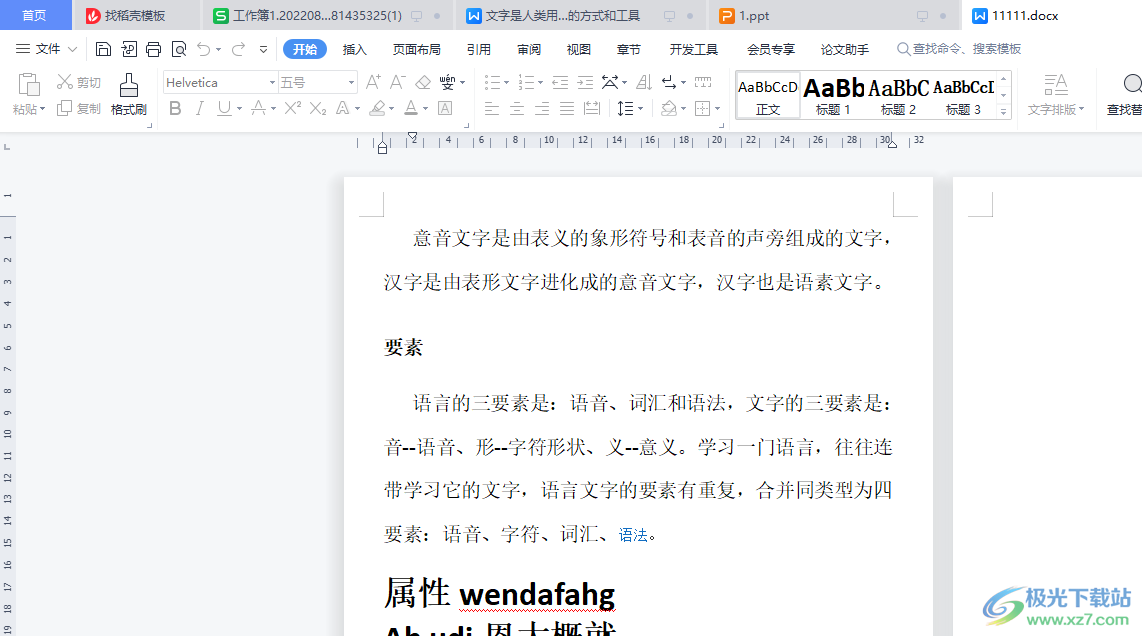
方法步骤
1.用户在电脑上找到需要的文件并用鼠标右键点击,在弹出来的右键菜单中点击打开方式选项
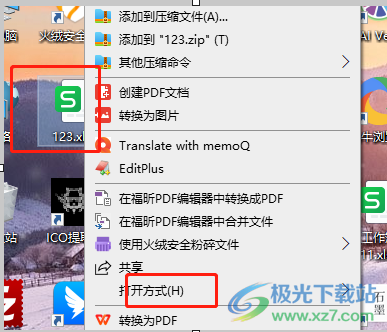
2.接着会在右侧显示出相关的软件选项,用户需要点击选择其他应用选项
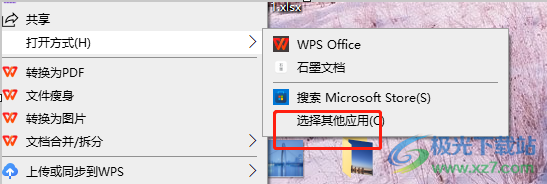
3.在打开的提示窗口中,用户点击wps软件并勾选底部的始终使用此应用打开文件选项并按下确定按钮即可设置成功
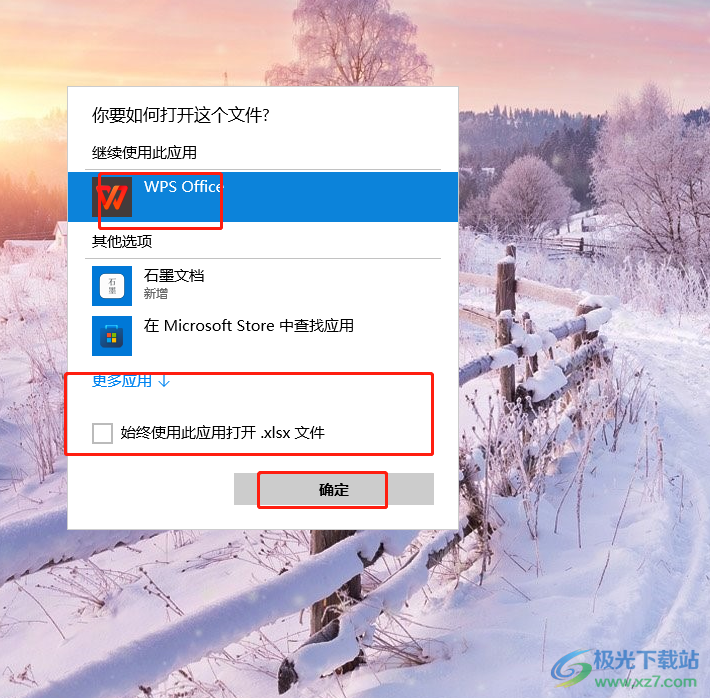
4.或者用户在电脑任务栏的左侧点击搜索图标,在弹出来的搜索框中输入设置
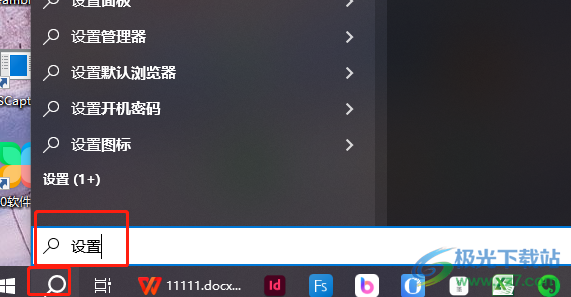
5.这时会看到搜索框中显示出来的最佳匹配结果,用户点击匹配结果进入到设置窗口中
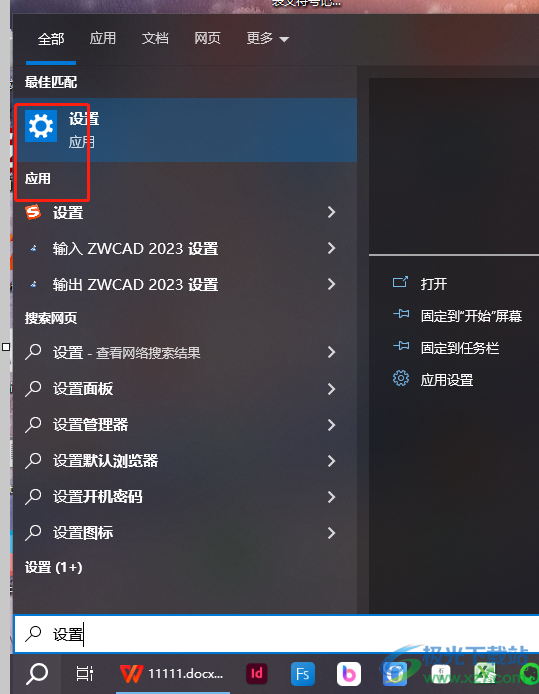
6.接着在设置窗口中需要将左侧的选项卡切换到默认应用选项卡上
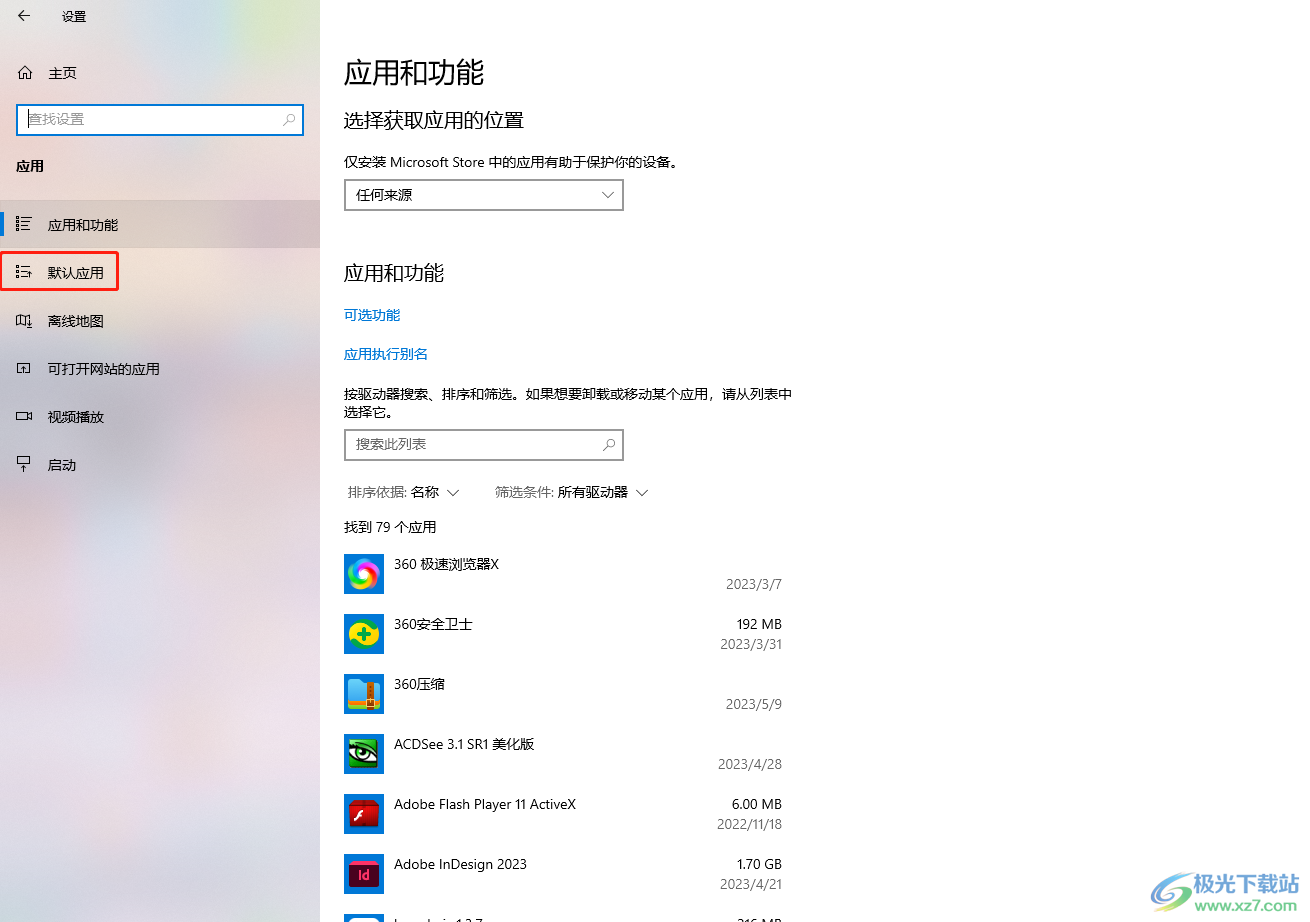
7.随后右侧页面会显示出相关的功能选项,用户点击底部的按文件类型指定默认应用选项
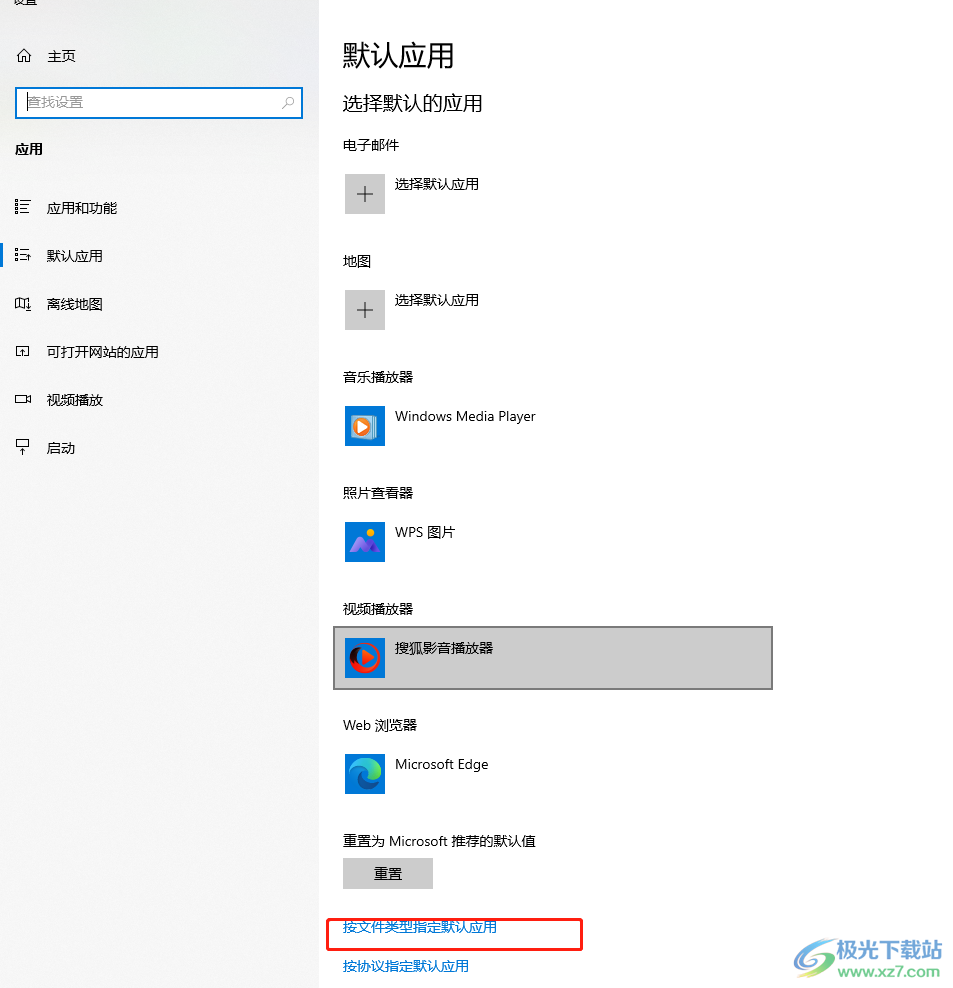
8.在显示出来的文件类型列表中,用户找到几个常用的文件类型并点击右侧的默认应用
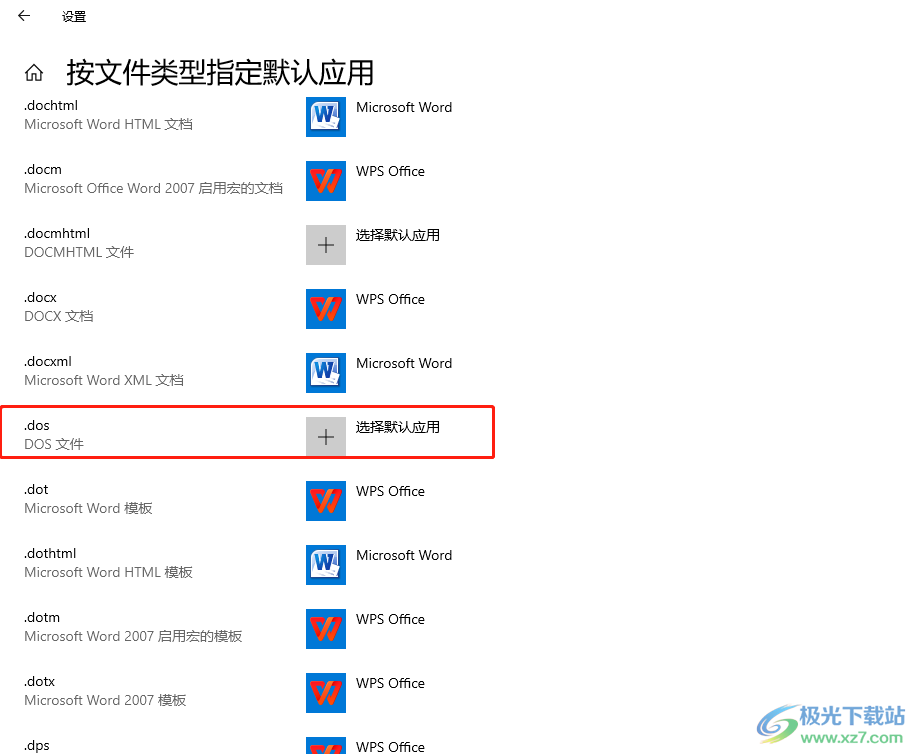
9.将会弹出选择应用窗口,用户直接点击wps软件即可设置为默认办公软件
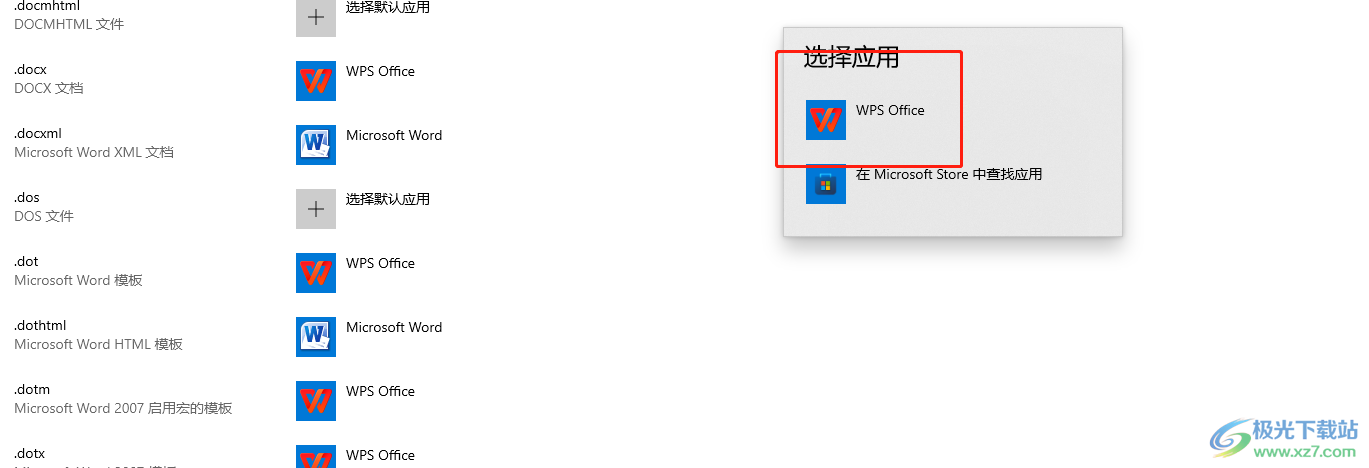
以上就是小编对用户提出问题整理出来的方法步骤,用户从中知道了可以在文件的右键菜单中找到打开方式来进行设置,或是进入到设置页面中找到默认应用选项卡来设置wps软件为部分格式文件的默认软件,方法简单易懂,感兴的用户快来试试看吧。
